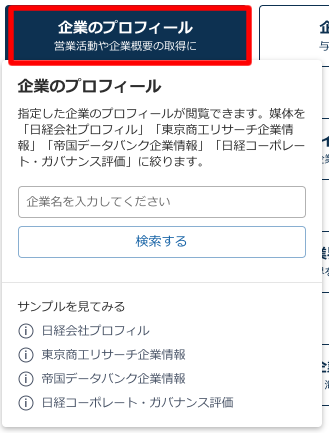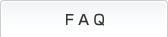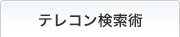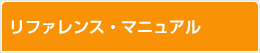ホーム画面
日経テレコンにログインをすると、はじめにホーム画面が表示されます。
ホーム画面は自由にカスタマイズすることができ、よく利用するニュースや記事を自由なレイアウトで表示することができます。
画面の表示項目
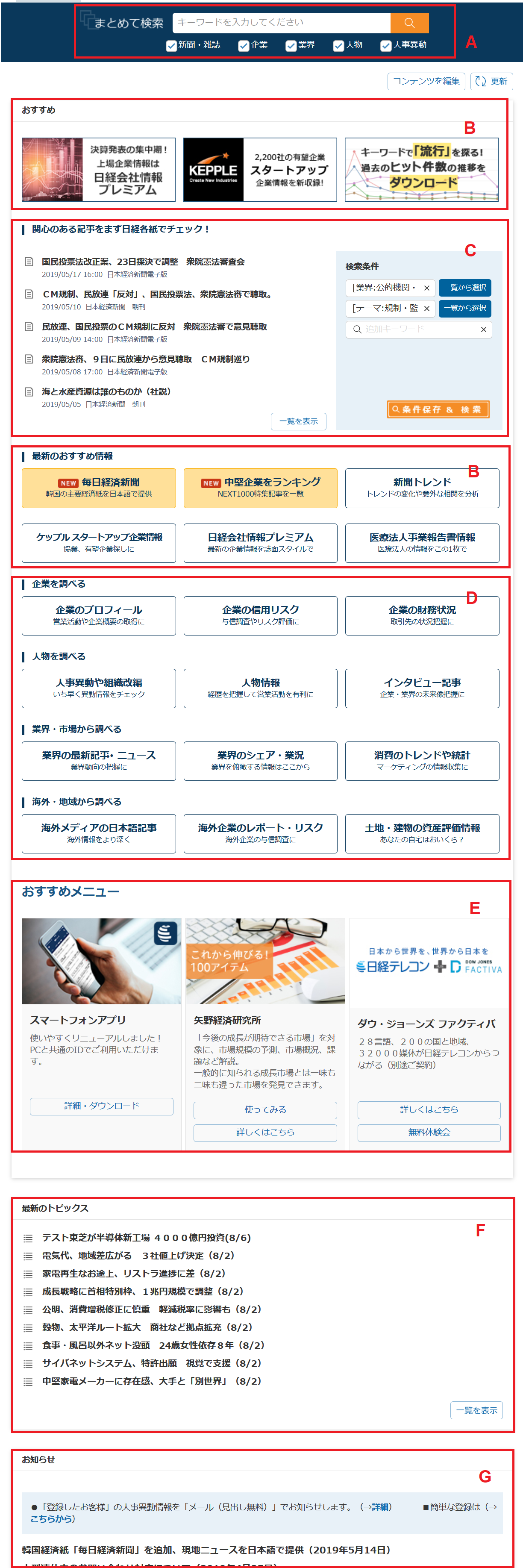
| A | まとめて検索 |
新聞・雑誌、企業情報、業界情報、人物情報、人事異動情報を横断的に検索します。 | |
| B | 最新のおすすめ情報 |
最新のおすすめ情報を表示します。 | |
| C | おすすめ記事表示 |
日経各紙を対象に、「業界」、「テーマ」を選び、さらに「キーワード」を追加することで関心のある記事にスムーズにアクセスできます。 | |
| D | 目的から情報を収集 | 利用用途に応じて、ショートカットリンクから見出しにすぐにアクセスできます。 | |
| E | おすすめメニュー | 便利なコンテンツやメニューをご紹介します。 | |
| F | コンテンツエリア | 「ニュース」「きょうの新聞」「最新の雑誌」「マイフォルダ」「最新のトピックス」の各メニューから、お好きなジャンルやテーマのニュース、記事を、自由なレイアウトで表示することができます。 | |
| G | お知らせ | 日経テレコンからのお知らせを表示します。 |
画面をカスタマイズする
コンテンツエリアに追加する場合
- ホーム画面上部の「コンテンツの編集」をクリックすると、編集エリアが展開します。
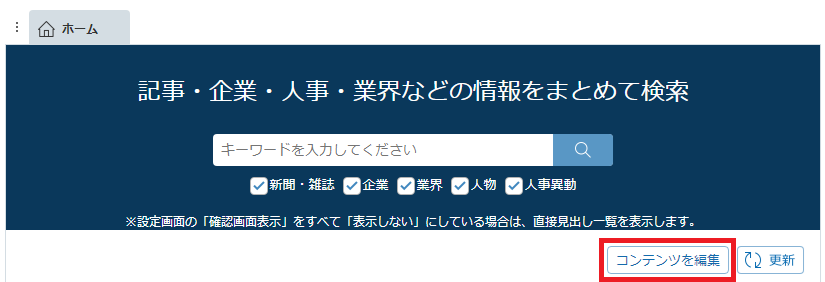
↓
- 「ニュース」「きょうの新聞」「最新の雑誌」「マイフォルダ」「最新のトピックス」の各項目から、追加したいコンテンツを選びます。右端に⇒が表示されているコンテンツは、さらに詳細な分類を指定することを示しています。[追加]ボタンをクリックすると、追加したコンテンツがホーム画面に表示されます。
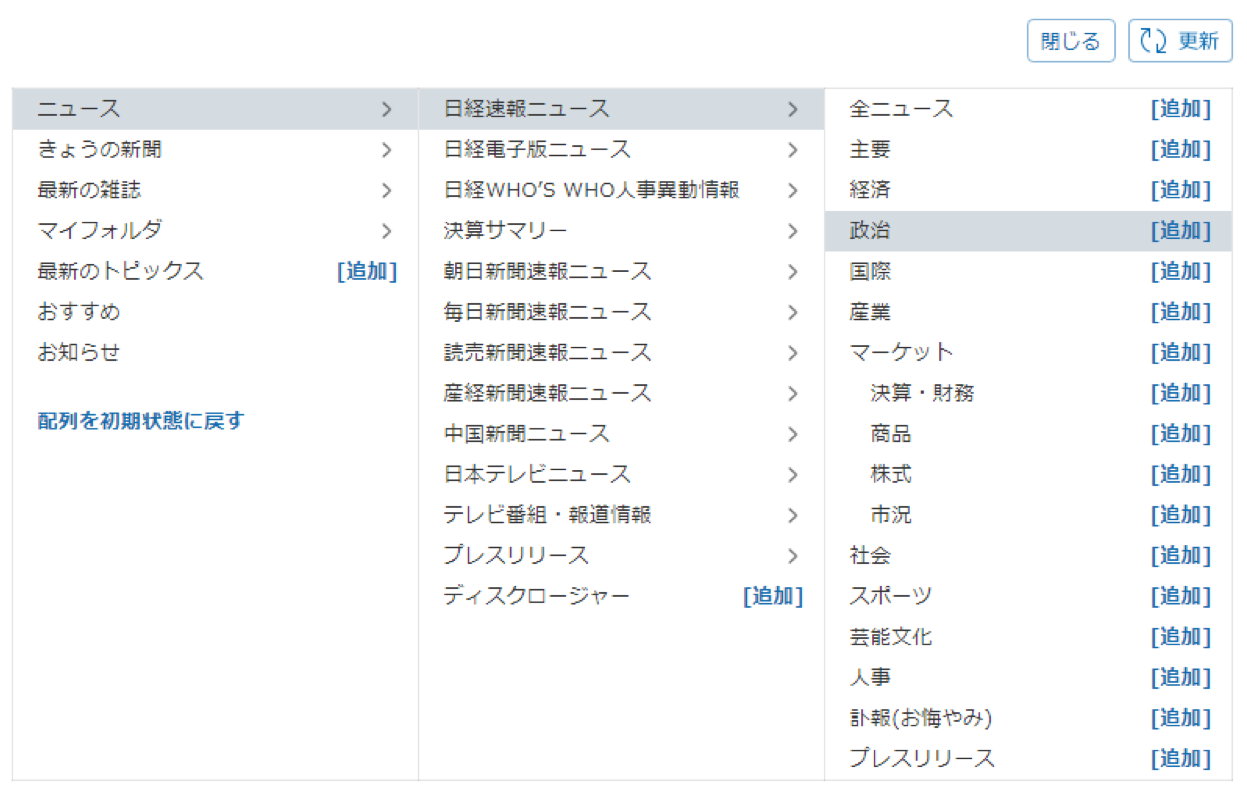
↓
- 「閉じる」をクリックすると、編集画面が閉じます。
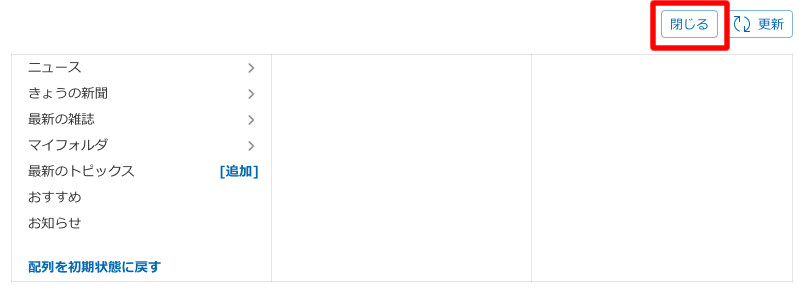
コンテンツエリアから削除する場合
-
削除したいコンテンツのパネル右上にある
 ボタンで削除します。
ボタンで削除します。
※「おすすめ」及び「お知らせ」については、削除することはできません。
コンテンツの表示箇所を変更する場合
- コンテンツのタイトルを左クリックしたまま、移動させたい箇所までドラッグします。
- 点線で示された箇所に、コンテンツが移動します。
※横幅いっぱいに表示させるか、他のコンテンツと2列に並べて表示させるかを選択することができます。
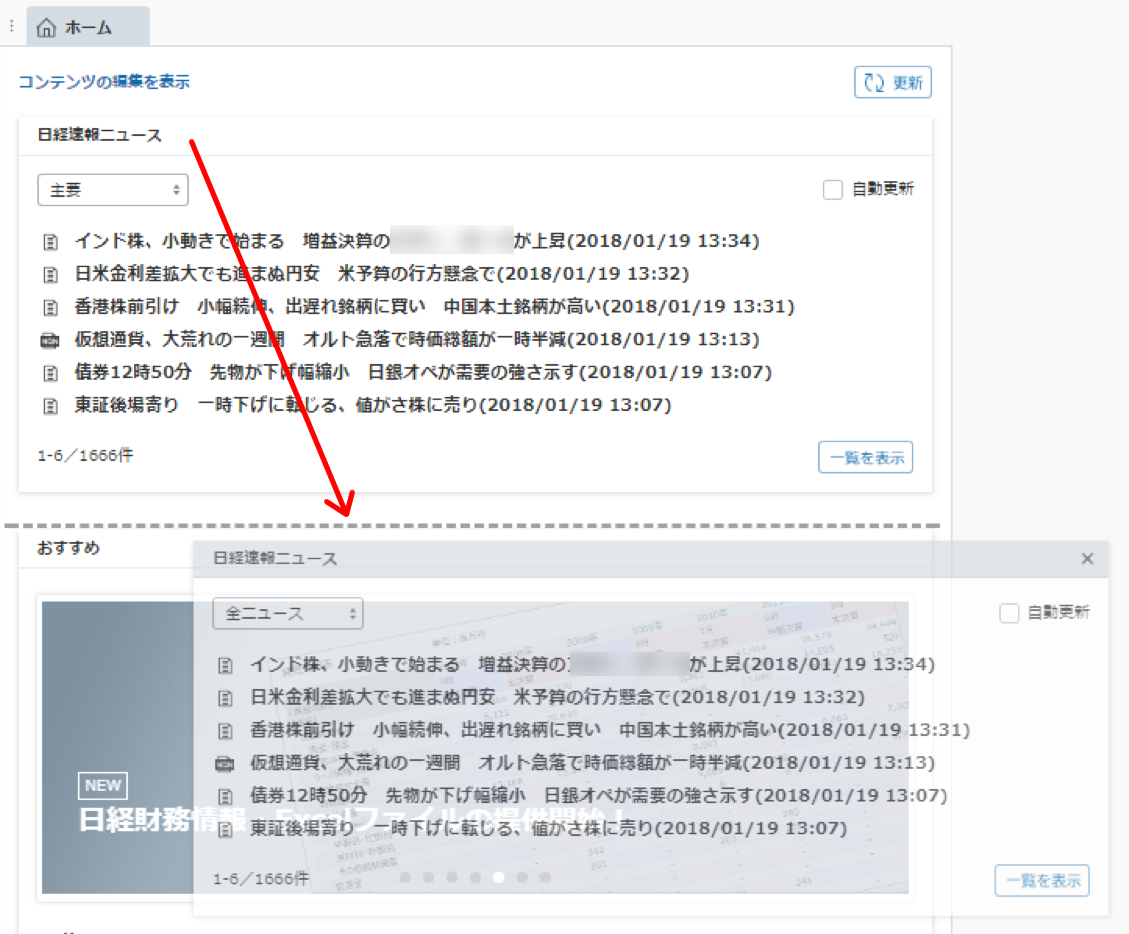
まとめて検索の結果表示
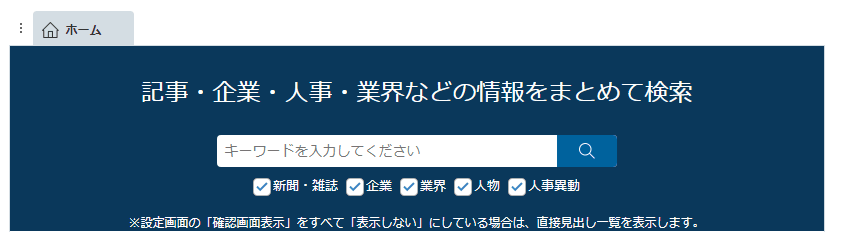
まとめて検索をすると、選択したメニューごとに検索結果(ヒット件数)※をタブに表示します。それ以降の操作は、左メニューから記事検索(新聞・雑誌、業界、人事異動)、人事検索(人物)、企業検索(企業)を利用した場合と同じです。
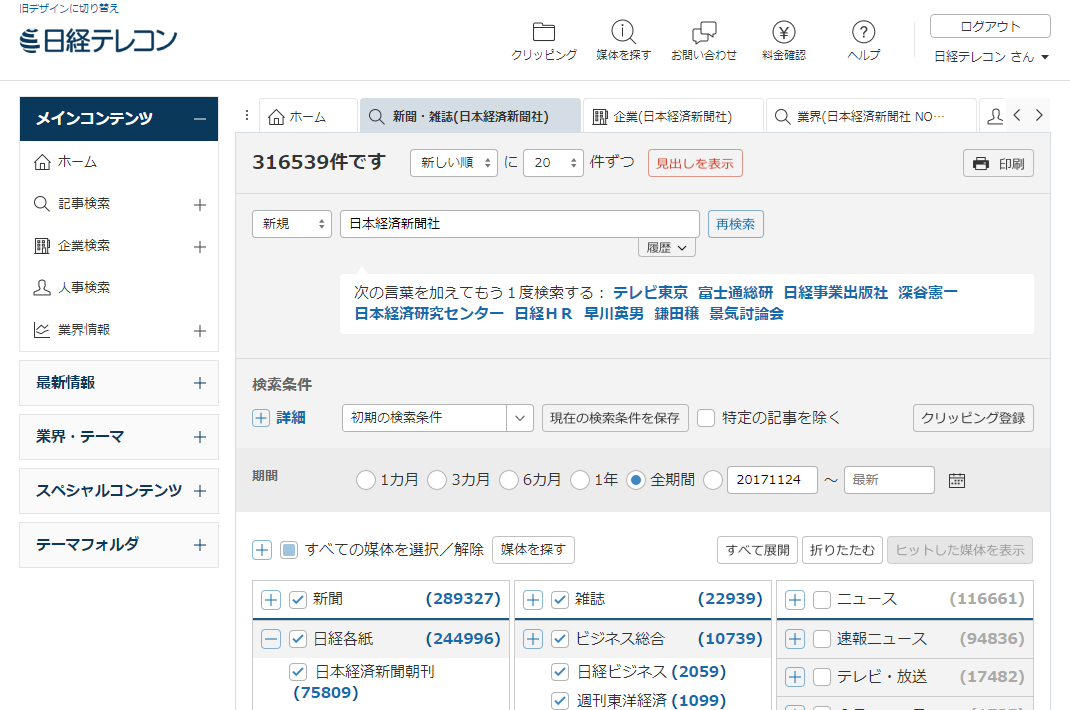
おすすめ記事の表示
「業界」「テーマ」を一覧から選択し、さらにキーワードを追加して検索ボタンを押すと、該当の記事見出しが表示されます。条件を保存すると、次回からは保存した条件に該当する記事見出しが表示されます。指定しない場合は、1面のトップ記事を一覧表示します。
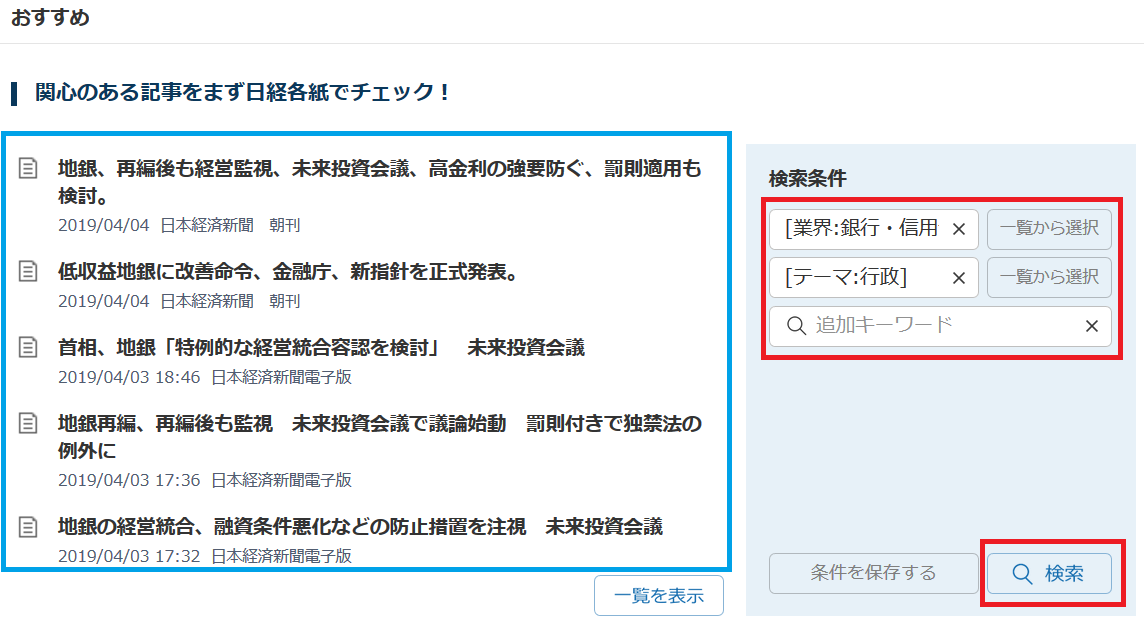
目的から情報を収集する
利用用途に応じて、見出しにすぐにアクセスできるショートカットを一覧表示しています。
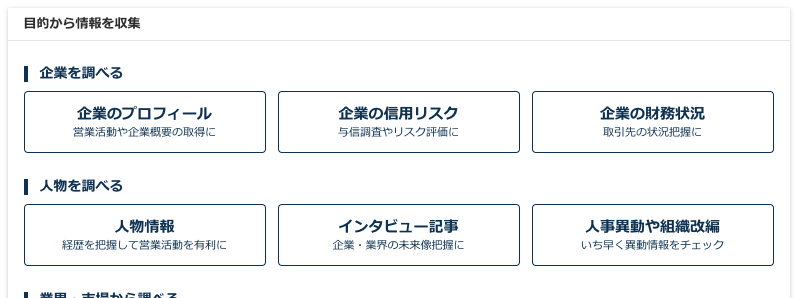
ボタンにカーソルを合わせると下のようなポップアップが表示され、目的別に最適化された検索機能へ移行することができます。